¿Estás cansado de la notificación de almacenamiento bajo en tu teléfono?
¿Tiene problemas al descargar un archivo, una aplicación o la notificación de poco espacio de almacenamiento sigue apareciendo constantemente de vez en cuando? ¿Tu teléfono Android responde a tus comandos de forma lenta, pobre y perezosa? En la mayoría de los casos, indica espacio de almacenamiento insuficiente.
Los teléfonos Android podrían ser la elección de la gente. Pero aún así, se enfrenta a una pregunta abrumadora de larga data sobre cómo liberar espacio en Android.
Además, siempre es irritante ver la notificación de «menos almacenamiento interno» entre nuestro trabajo de vez en cuando y dificultando que nuestros dispositivos Android funcionen a su máximo potencial. Además, mientras lucha con el almacenamiento interno por ser bajo, tiende a perder su valioso tiempo en algo que puede solucionarse rápidamente.
Debemos tener en cuenta que el espacio total ocupado por la aplicación es la adición de la propia aplicación, los datos que posee y el caché. Aquí hay un ejemplo para una mejor y más rápida comprensión. Suponga que tiene Amazon Music instalado en su dispositivo y también ha descargado algunas canciones sin conexión.
Amazon Music puede usar más de 1 GB de espacio almacenando datos en caché. Entonces te quedan dos opciones: abre la aplicación Amazon Music y dile a la aplicación que almacene en caché una pequeña cantidad de datos mientras escuchas música sin conexión o borre los datos almacenados en caché a la fuerza. La última opción dará como resultado la eliminación de todos los datos de caché de esa aplicación.
Ahora, repasemos algunas formas más de liberar almacenamiento interno en teléfonos Android.
Tabla de contenido
Al borrar los datos almacenados en caché de los dispositivos
Los datos en caché se almacenan en el dispositivo para acelerar el proceso y brindar una experiencia de usuario superior.
Puede liberar espacio de almacenamiento interno de sus dispositivos borrando los datos almacenados en caché. Esto eliminará los archivos utilizados por esos datos. Los archivos utilizados por los datos almacenados en caché son solo para facilitar y no necesariamente necesarios. Además de eso, los archivos de caché vencidos pueden causar problemas de privacidad y seguridad.
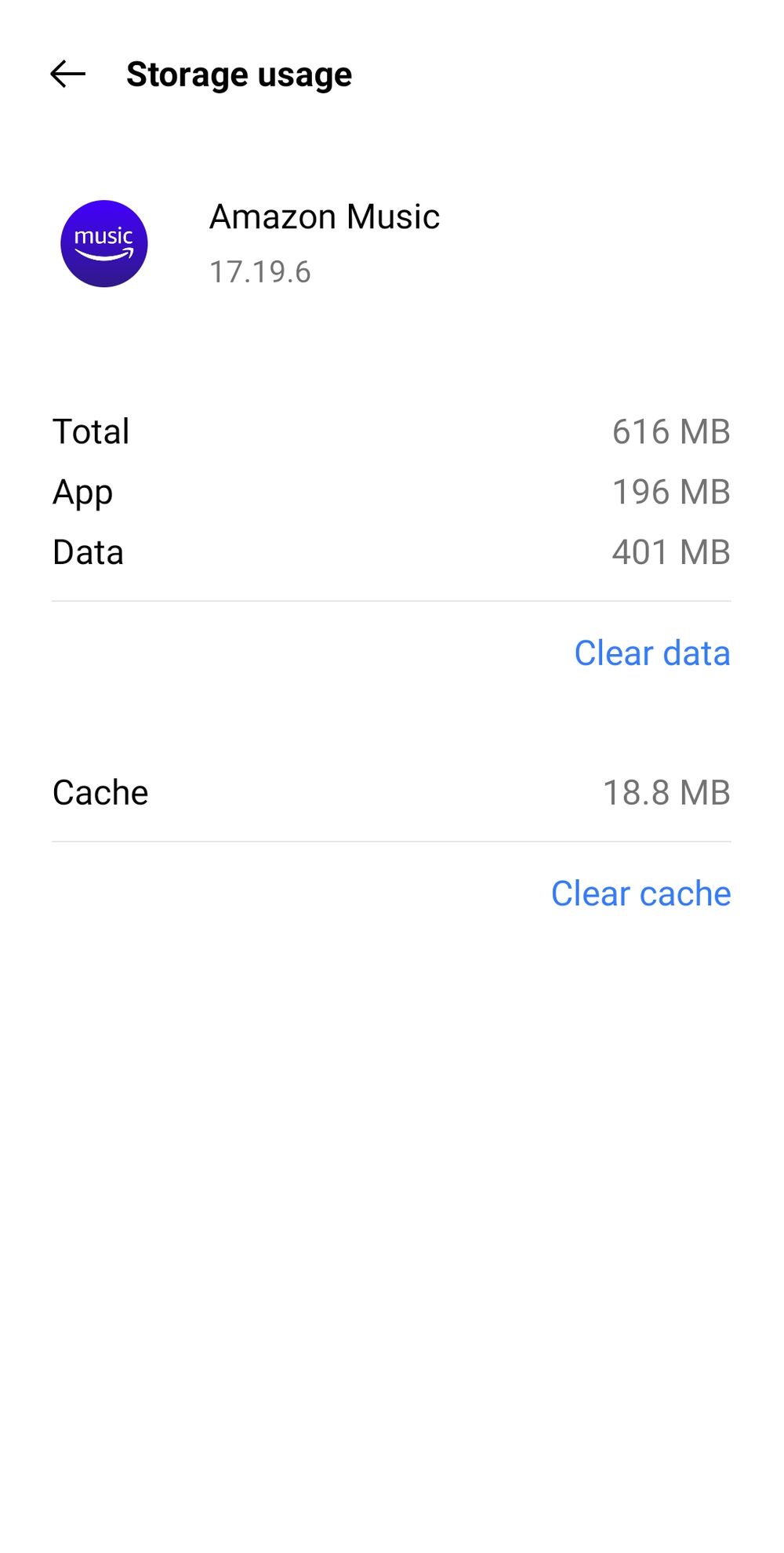
Al eliminar los datos almacenados en caché, aumentamos el rendimiento de nuestros teléfonos Android y la velocidad de carga de contenidos de aplicaciones específicas.
Puede eliminar los datos almacenados en caché no deseados abriendo el ícono de Configuración en la pantalla de sus dispositivos> Tocando en Aplicaciones> Administrador de aplicaciones> Borrar caché. Después de borrar los datos almacenados en caché, se restaurará algo de espacio de almacenamiento y la aplicación volverá a funcionar normalmente.
Eliminando aplicaciones y archivos descargados innecesarios
Eliminar aplicaciones de su dispositivo es una de las formas más obvias de liberar espacio en los dispositivos Android. Pero, ¿qué pasa si todas las aplicaciones en sus dispositivos son importantes para usted de una forma u otra?

En un escenario similar, puede eliminar los archivos descargados innecesarios ubicados en la carpeta de descargas que pueden haber ingresado a su dispositivo como cookies. Estos archivos generalmente están desactualizados y son de muy poca o ninguna utilidad. Tienden a ocupar el espacio de almacenamiento interno del dispositivo. Además, la otra forma es eliminando los mapas sin conexión, que suelen pasar desapercibidos con frecuencia.
Puede eliminar los archivos visitando la aplicación de descargas y seleccionando el archivo que desea eliminar haciendo clic y manteniéndolo presionado.
Haciendo una copia de seguridad de los datos en la nube o Google Drive
Puede hacer una copia de seguridad de fotos, videos y otros archivos grandes como películas y videos HD en la nube. Incluso los archivos de sus grandes juegos se pueden cargar en la nube. Más tarde, puede eliminar esos archivos de su dispositivo una vez que se complete la copia de seguridad. Esto resultará en el ahorro de una gran cantidad de espacio de almacenamiento. Además, puede acceder a su cuenta en la nube desde cualquier lugar si tiene acceso a una conexión a Internet.
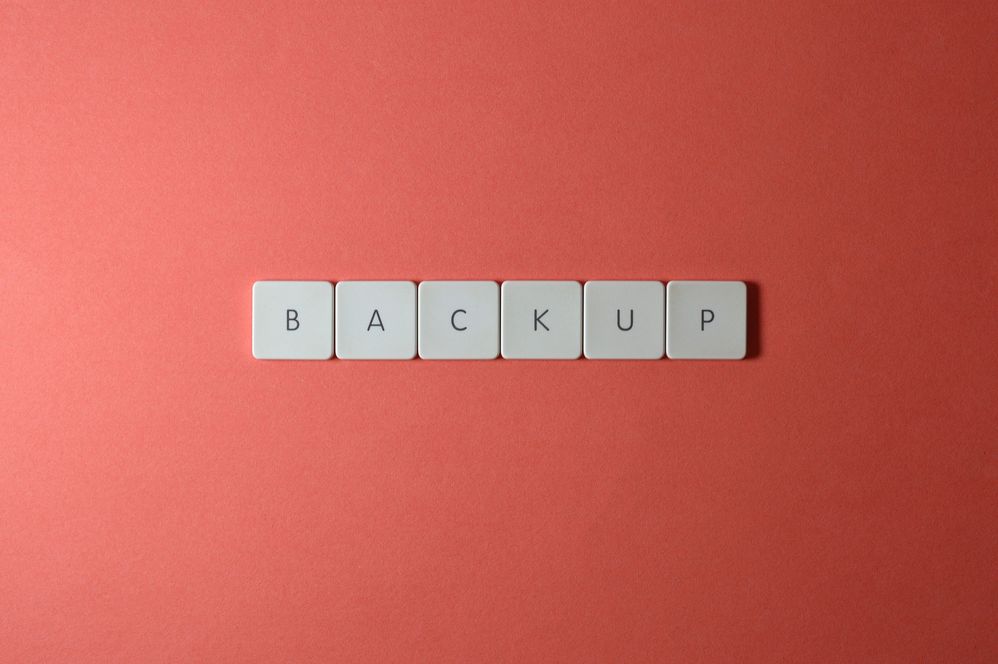
Hacer una copia de seguridad de los datos es simple, ya que puede hacerlo con solo unos pocos clics. Puede hacer una copia de seguridad de sus archivos en Google Drive y de sus fotos en Google Photos. Puede hacer una copia de seguridad de una cantidad limitada de imágenes y videos. Google Drive ofrece a sus usuarios un total de 15 GB de espacio. Puede usar este espacio en Gmail, Google Photos y Google Drive.
De esta manera, los datos respaldados (archivos y fotos) permanecerán seguros. Además de eso, es eficiente en el tiempo ya que la copia de seguridad se realiza cada vez que está conectado a Internet. Por lo tanto, no tiene que preocuparse por sus datos. Ni siquiera tiene que ralentizar su teléfono manteniendo esos datos almacenados en su dispositivo.
Limpia el desorden de tus dispositivos regularmente con Files by Google
Archivos de Google es otra opción para eliminar archivos no deseados o duplicados tocando el botón «limpiar» en la esquina inferior izquierda de la pantalla del dispositivo después de abrir la aplicación Archivos.
Además, inspecciona el dispositivo y presenta sugerencias para liberar espacio de almacenamiento en su teléfono móvil Android. Tiene la característica importante de proporcionar al usuario notificaciones de almacenamiento y limpieza.
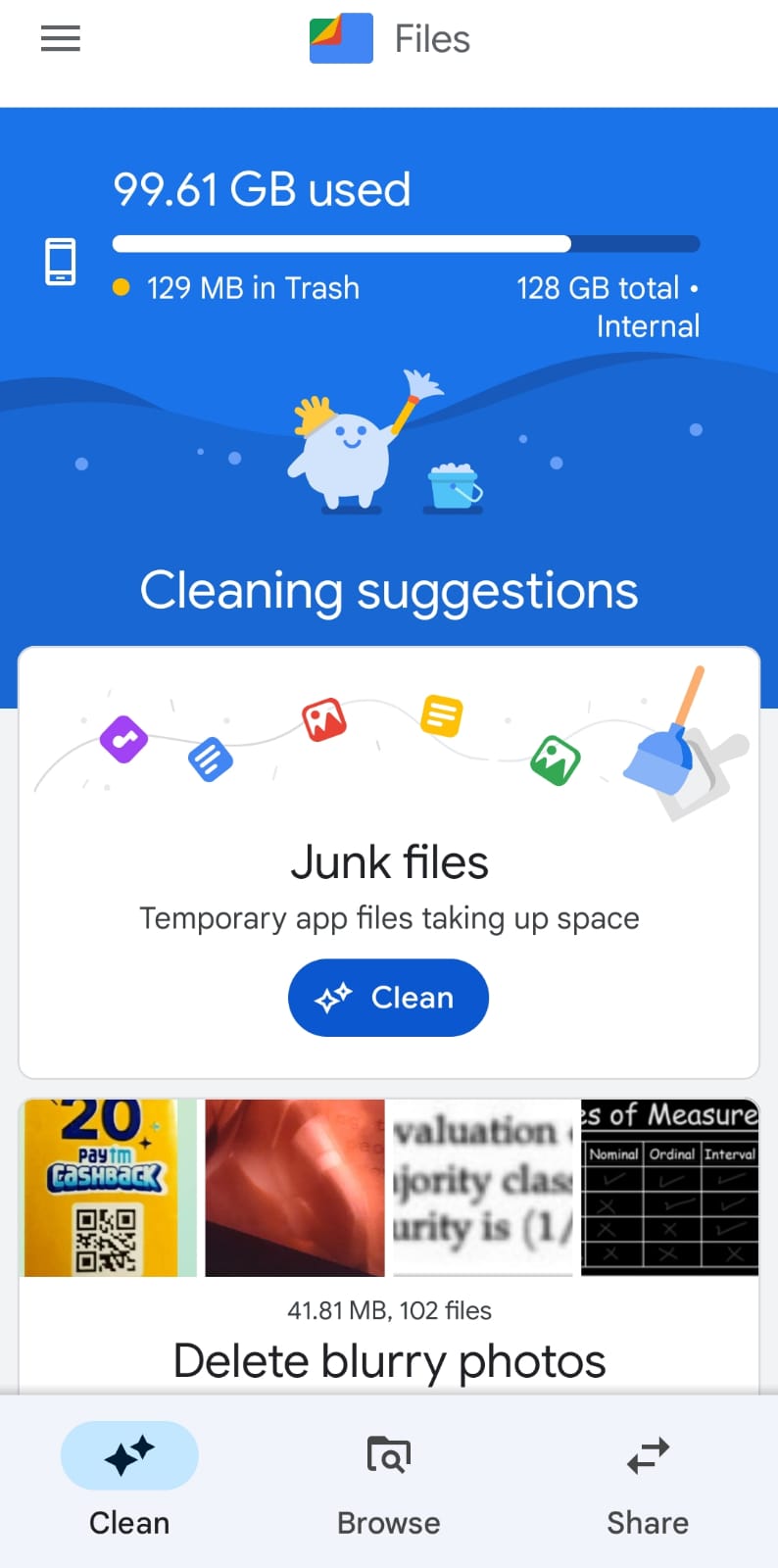
Le avisa con ventanas emergentes oportunas para eliminar archivos y medios no deseados o temporales antes de que su dispositivo Android se quede sin espacio de almacenamiento. Esta aplicación desempeñará un papel importante en el mantenimiento del rendimiento de los dispositivos.
Además, también lo ayudará a ubicar archivos y medios esenciales más rápido haciendo clic en el botón ‘Examinar’.
Agregando una tarjeta SD
Es posible que se sienta agotado en una etapa en la que se quede sin espacio de almacenamiento y ni siquiera pueda darse el lujo de eliminar los archivos y las aplicaciones. No puede crear espacio adicional para archivos entrantes y aplicaciones nuevas. Esto sucede a menudo porque el almacenamiento incorporado de los dispositivos es poco profundo.

En este caso, debes usar una tarjeta microSD que pueda proporcionarte almacenamiento adicional según tus necesidades. Hoy en día, la mayoría de los teléfonos Android vienen con una ranura adicional para una tarjeta SD. Puede cambiar los datos entrantes y los archivos multimedia a una tarjeta SD desde la memoria del dispositivo o usar la tarjeta SD como su tarjeta predeterminada para almacenar diferentes archivos.
Viene en diferentes rangos desde 2 GB hasta 2 TB. Algunas de las sugerencias se dan a continuación:
#
Avance
Producto
Clasificación
Precio
1
Aún no hay calificaciones
$17.90
Aún no hay calificaciones
$42.60
Aún no hay calificaciones
$60.98
Conclusión
La memoria no deseada en nuestro teléfono móvil Android es como los recuerdos negativos presentes en nuestra mente. Cuanto más rápido se elimine, más eficiente será el rendimiento y la experiencia del usuario. Cuando compre un teléfono Android, debe pasar por la configuración y comprar uno que tenga suficiente memoria para sus requisitos.
Puede probar los métodos mencionados anteriormente para liberar espacio en Android. Si no funcionan después de un tiempo, definitivamente puedes considerar comprar una tarjeta SD.
También puede consultar el mejor software de recuperación de datos de Android.
¿Quieres mejorar la cámara de tu teléfono? Instale GCam en su dispositivo Android.


